Có phiên bản Windows được mong đợi hơn Windows 11 không? Từ những gợi ý bí ẩn đến ảnh chụp màn hình cho thấy sự khác biệt rất lớn so với giao diện Windows truyền thống, Windows 11 thật hấp dẫn. Vậy làm cách nào để chúng ta bắt tay vào đó để đưa ra những nhận định cho riêng mình? Đọc tiếp để biết cách tải Windows 11 ngay bây giờ, dưới dạng bản xem trước Microsoft Người dùng nội bộ Windows.
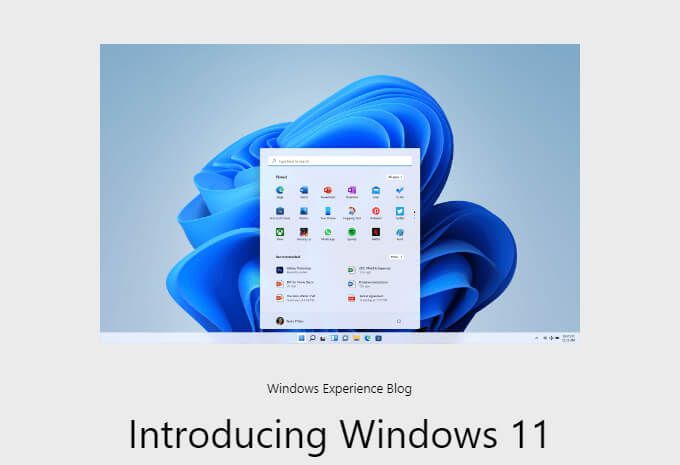
Chuẩn bị cho Windows 11 Insider Preview
Thật hấp dẫn khi đặt Windows 11 trên các máy tính chính của chúng tôi để xem nó sẽ chạy như thế nào, nhưng xin đừng làm vậy. Nếu có thể, hãy đặt nó trên PC không phải là thiết bị bạn phụ thuộc hàng ngày hoặc cài đặt nó trong máy ảo như Hyper-V.
Bản xem trước Windows 11 Insider chưa được hoàn thiện. Nó chỉ ở đó để cho chúng tôi biết những gì sẽ xảy ra và để chúng tôi cung cấp phản hồi. Nó sẽ có vấn đề.
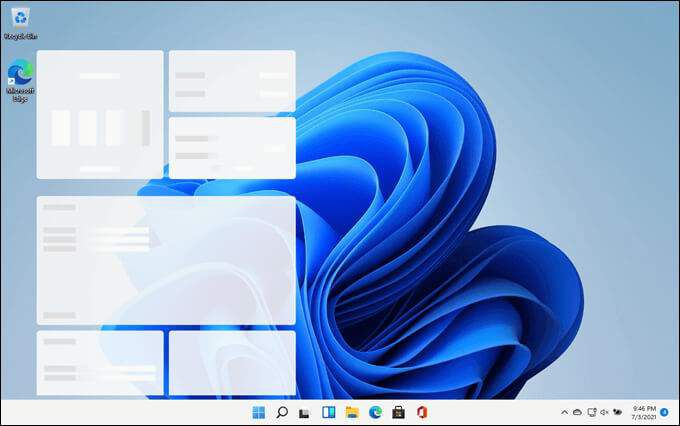
Có một số yêu cầu hệ thống mà nhiều thiết bị không đáp ứng được. Vậy là được rồi. Có một phiên bản hoặc bản dựng của Windows 11, được gọi là bản dựng Kênh phát triển, sẽ cố gắng cài đặt ngay cả khi thiết bị không đáp ứng các yêu cầu. Tuy nhiên, bản dựng đó sẽ ngừng được cập nhật ngay khi Windows 11 được phát hành cho công chúng.

Microsoft đã có một ứng dụng Kiểm tra sức khỏe PC để xác minh sự sẵn sàng của hệ thống. Tuy nhiên, nếu thiết bị bị lỗi, nó không giải thích được tại sao. Ứng dụng này cũng có một số vấn đề kỹ thuật khác Vì vậy, Microsoft đã ngừng cung cấp ứng dụng này. Họ có thể cung cấp lại nó ngay trước khi phát hành công khai Windows 11.
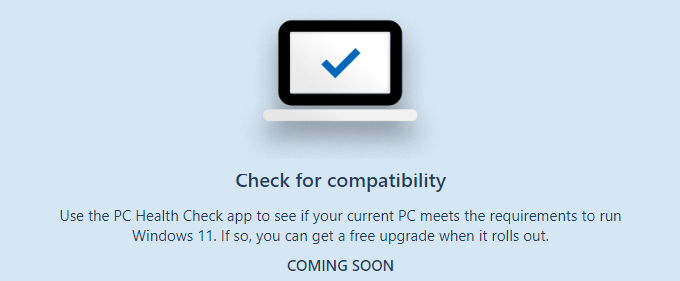
Máy tính của tôi đã sẵn sàng cho Windows 11 chưa?
Yêu cầu hệ thống cho Windows 11 hơi khác so với Windows 10 hoặc có thể là bất kỳ hệ điều hành nào.
Yêu cầu hệ thống tối thiểu
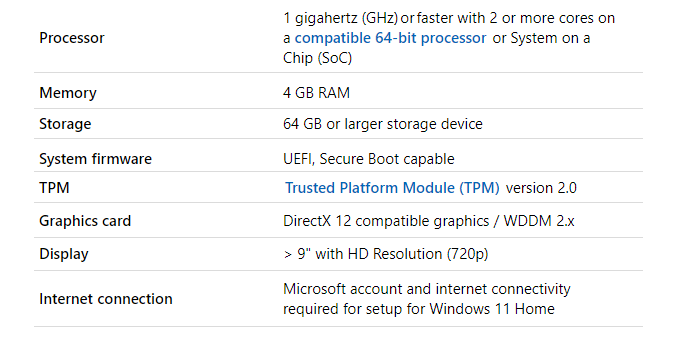
Các yêu cầu bất thường bao gồm TPM phiên bản 2.0, UEFI, tài khoản Microsoft và kết nối Internet đang hoạt động. Sau khi được cài đặt, bản dựng Windows 11 Insider không yêu cầu kết nối Internet. Nếu tài khoản Microsoft chưa được sử dụng để đăng nhập vào thiết bị, hãy chuyển đến đăng ký tài khoản Microsoft.
Kiểm tra Thiết bị cho TPM 2.0 và UEFI
Có một cách nhanh chóng và dễ dàng để xem liệu thiết bị có Mô-đun TPM v2.0 và được định cấu hình để chạy trong Chế độ Giao diện chương trình cơ sở mở rộng hợp nhất (UEFI).
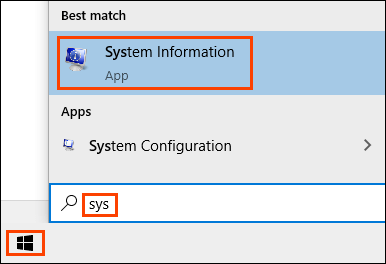
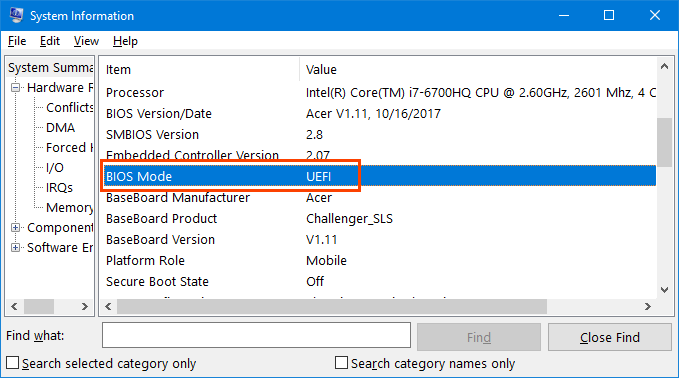

Trong trường hợp này, nó được tìm thấy trong danh mục phụ Bộ nhớ.
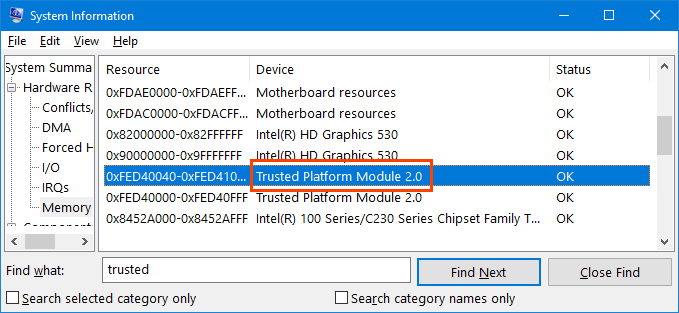
Tiện ích Thông tin Hệ thống là một cách đơn giản và dễ dàng để xem thông số kỹ thuật của máy tính cũng như các yêu cầu khác của Windows 11.
Tải bản xem trước Windows 11 Insider
Để tải bản xem trước Windows 11 Insider, bạn cần tham gia Chương trình Windows Insider. Đó là một cộng đồng người hâm mộ Windows và các chuyên gia do Microsoft điều hành, những người muốn xem những thông tin mới nhất và hay nhất và đưa ra phản hồi cho Microsoft.
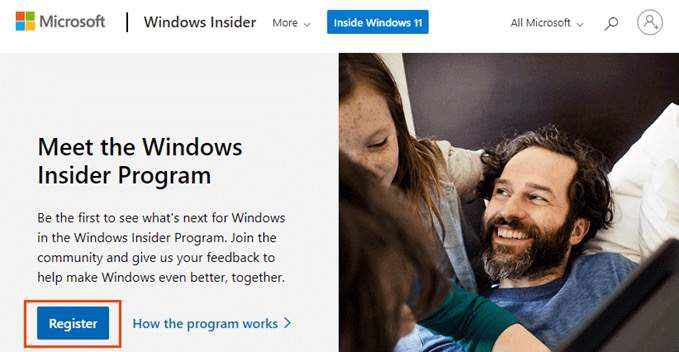

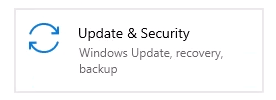
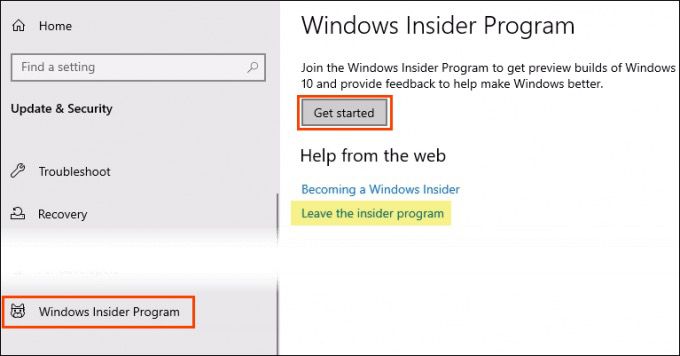
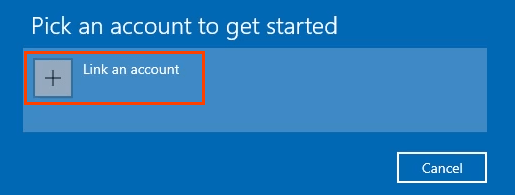
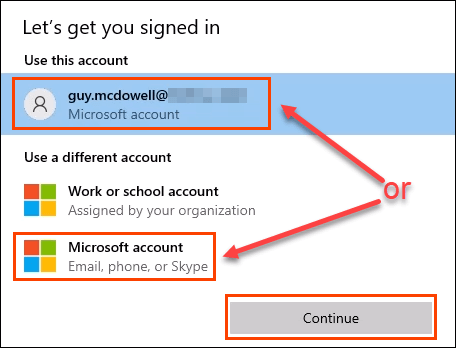
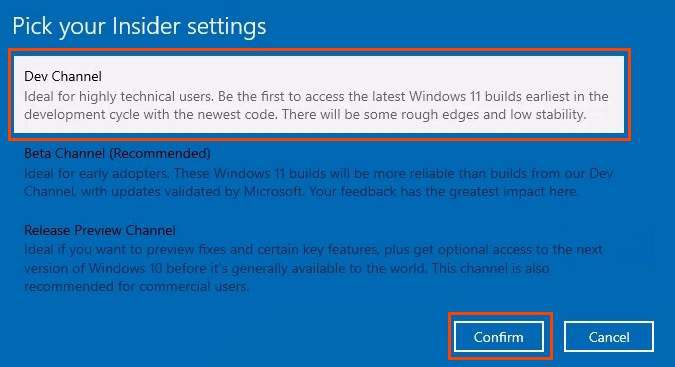
Nếu sử dụng bản dựng Kênh phát triển, thiết bị sẽ ngừng nhận các bản dựng Windows 11 Insider sau khi Windows 11 được phát hành cho công chúng. Để tiếp tục nhận các bản dựng Người dùng nội bộ mới, thiết bị phải có bản cài đặt Windows 10.
Nếu thiết bị đáp ứng các yêu cầu phần cứng, thiết bị có thể được đăng ký lại vào chương trình Người dùng nội bộ và nhận bản Windows 11 beta tiếp theo xây dựng. Nếu nó không đáp ứng các yêu cầu phần cứng và được đăng ký lại trong chương trình Insider, nó sẽ chỉ nhận được các bản Windows 10 Insider trong tương lai.
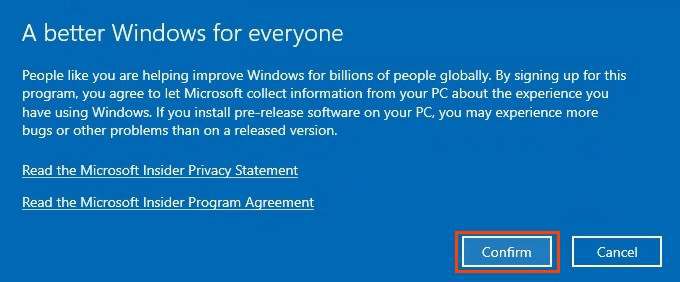
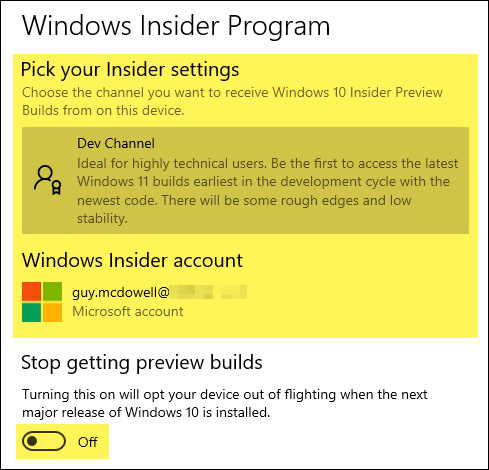
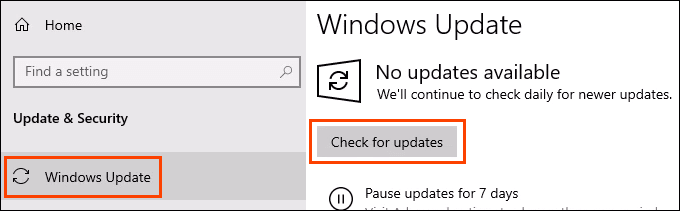
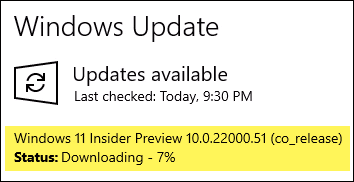
Sau khi tải xuống, hãy khởi động lại thiết bị và khám phá phiên bản Windows mới nhất và trở thành thành viên của một nhóm nhỏ người góp phần cải tiến thiết bị .
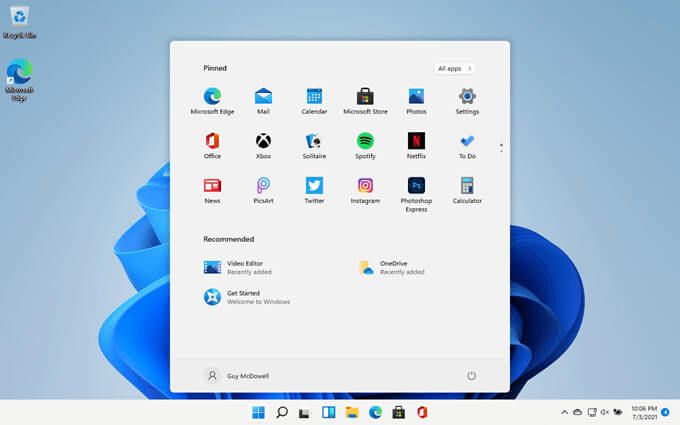
Bây giờ là gì?
Bản xem trước Windows 11 Insider là tạm thời và không mất phí. Kiểm tra nó với CPU và RAM quy trình chuyên sâu, tìm và thử nghiệm các tính năng mới hoặc chỉ khoe khoang với bạn bè rằng bạn có nó. Tuỳ bạn. Bạn sẽ làm gì? Hãy cho chúng tôi biết.